Книга: Платформа J2Me
Создание пpoeктa
Создание пpoeктa
Свойства и функции Wireless Toolkit базируются на проектах. Проект представляет собой разработку набора из одного или более MID-летов. Завершение выполнения цикла разработки проекта выражается в создании файлов приложения JAR и JAD и файла манифеста, который описывает файл JAR.
KToolbar является основной утилитой Wireless Toolkit. На рисунке 2.1 показано главное окно KToolbar. Обратите внимание, что во время запуска он предлагает вам создать новый проект или открыть существующий и снова использовать исходный код, который вы уже видели в примерах с использованием командной строки.
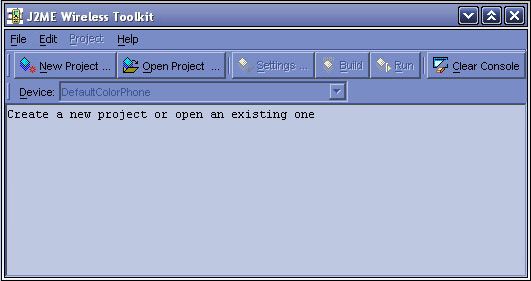
Рисунок 2.1. KToolbar является главным окном, из которого вы можете получить доступ ко всем функциям Wireless Toolkit
Первый этап затем заключается в создании нового проекта. Я собираюсь создать проект HelloWorld и вновь использовать исходный код, который вы уже видели. На рисунке 2.2 показано окно, которое всплывает, когда вы выбираете пункт New Project… (Новый проект…) в строке меню KToolbar.
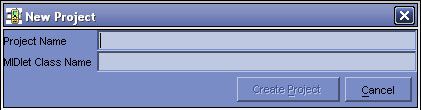
Рисунок 2.2. Чтобы создать новый проект, вы должны задать, по крайней мере, один MID-лет. Вы должны предоставить имя проекта и имя основного класса Java для первого MID-лета
После того как вы введете и подтвердите имя проекта и имя класса MID-лета, появится окно, показанное на рисунке 2.3.
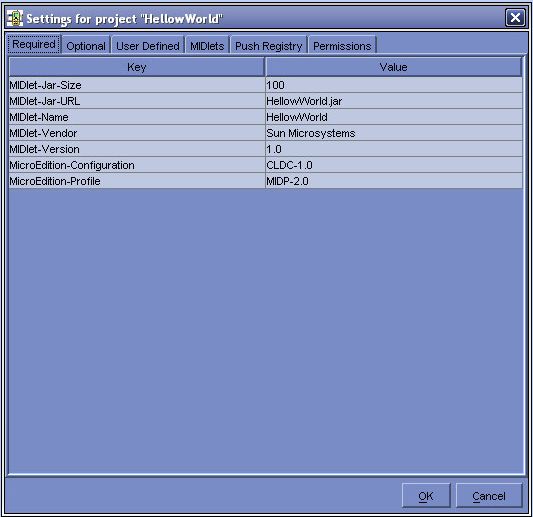
Рисунок 2.3. Wireless Toolkit создает файлы манифеста и JAD для вас, основываясь на информации, которую вы предоставили в этом окне, которое представляет из себя обязательные поля дескриптора приложения
Это окно предложит вам ввести необходимую информацию о вашем проекте, которая будет использоваться для создания файла манифеста JAR и файла JAD. Заметьте, что закладка Required (Требуемые атрибуты) всегда показывается вначале при появлении окна. Атрибуты, которые вы видите, соответствуют атрибутам, перечисленным в таблице 2.4, обязательным атрибутам дескриптора приложения. Вы можете изменять информацию, установленную по умолчанию, например, атрибуты MIDlet-Vendor или MIDlet-Jar-URL.
На рисунке 4 показана панель, которая появляется, когда вы выбираете закладку Optional (Необязательные атрибуты). Она позволяет вам вводить информацию о полях обязательных атрибутов MID-лета, которые вы видели ранее в таблице 2.5.
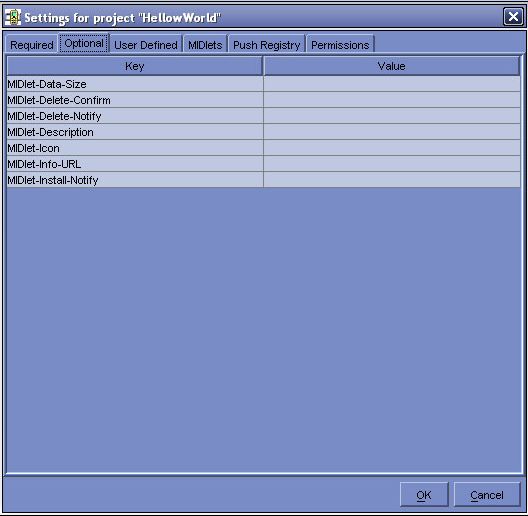
Рисунок 2.4. Эта панель позволяет вам редактировать необязательные атрибуты мета-информации вашего файла дескриптора приложения для вашего MID-лета
После завершения этого этапа главное окно KToolbar выведет три строки информационных сообщений в своей панели вывода результатов диагностики. Они сообщат вам, где размещены ваши исходные файлы Java, файлы ресурсов приложения и файлы библиотеки приложения. На рисунке 2.5 показано обновленное окно KToolbar.
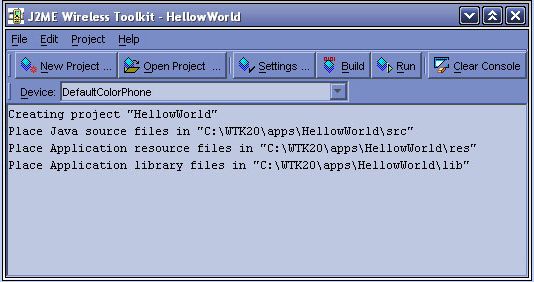
Рисунок 2.5. После того как вы завершите ввод необходимой информации о наборе МЮ-летов, KToolbar покажет, где разместить файлы конкретного приложения. Обратите внимание, что файлы ресурсов помещаются в директорию приложения res/, а не в директорию bin/
В версии 1.0.3 J2ME WTK добавлена закладка User Defined (Определяемые пользователем) к основной панели Settings (Параметры). Вы можете видеть эту закладку User Defined (Определяемые пользователем) на рисунках 2.3 и 2.4. На рисунке 6 показана панель User Defined (Определяемые пользователем), которая появляется, когда вы нажимаете на закладку User Defined (Определяемые пользователем).
Панель, показанная на рисунке 2.6, позволяет вам задать атрибуты приложения. Обратите внимание, что панель имеет кнопку Add (Добавить), которая позволяет вам добавлять дополнительные атрибуты. В главе 9 есть несколько примеров, которые покажут вам, как добавлять выборочные атрибуты с помощью Wireless Toolkit и как использовать атрибуты в ваших приложениях.

Рисунок 2.6. Разработчики приложения могут устанавливать определенные атрибуты для одного или более MID-летов в наборе MID-летов
Если вы взглянете еще раз на рисунки 2.3 и 2.4, вы увидите, что панели Required (Требуемые атрибуты) и Optional (Необязательные атрибуты) не позволяют вам добавлять какие-либо атрибуты в них. Вы можете только редактировать значения атрибутов, которые уже есть. Вы не можете добавлять обязательные поля, потому что они стандартизованы. Набор необязательных полей также стандартизован, хотя их присутствие не обязательно.
После того как вы закончите этот цикл начального определения набора MID-лета, вы всегда можете отредактировать значения любого из атрибутов MID-лета. Выберите кнопку Settings (Параметры) в строке меню KToolbar. Когда вы это сделаете, вновь появится окно, показанное на рисунке 2.3. Внесите желаемые изменения и нажмите ОК.
- Проектирование и кодирование
- Компиляция
- Предварительная проверка
- Упаковка
- Создание файла манифеста JAR
- Создание файла JAR для набора МID-летов
- Создание файла дecкpиптopa приложения для набора МID-летов
- Pacкpытиe u выполнение
- Использование J2ME Wireless Toolkit
- Создание пpoeктa
- Размещение исходного кoдa в пpoeктe
- Компиляция пpoeктa
- Упаковка проекта
- Pacкрытие приложения
- Выполнение приложения
- Выводы по главе
- Создание файла манифеста JAR
- Создание файла JAR для набора МID-летов
- Создание файла дecкpиптopa приложения для набора МID-летов
- Компиляция пpoeктa
- Создание файлов с блокировкой
- Создание свободно позиционируемых элементов
- 12. Лекция: Создание приложений с графическим интерфейсом пользователя.
- Создание объектов Collection
- 7.4.2.4. Создание своего первого LiveCD
- 4.2. Создание трехмерной модели и построение горизонтальной проекции детали
- 7.4.2. Создание собственного LiveCD
- Создание пользователя и группы на рабочей станции




